Как да промените тапета на заключения екран на Windows 11
Microsoft Windows 11 Герой / / August 24, 2021

Последна актуализация на

Подобно на Windows 10, новата операционна система Windows 11 на Microsoft включва заключен екран. Но можете да промените изображението на нещо друго. Ето как.
Windows 11 има заключен екран, което е много като Windows 10, и можете да промените тапета. Да не се бърка с екрана за вход, където въвеждате паролата или ПИН кода си, за да стигнете до работния плот. Това е първият екран, който показва часа, информацията за приложението и тапета.
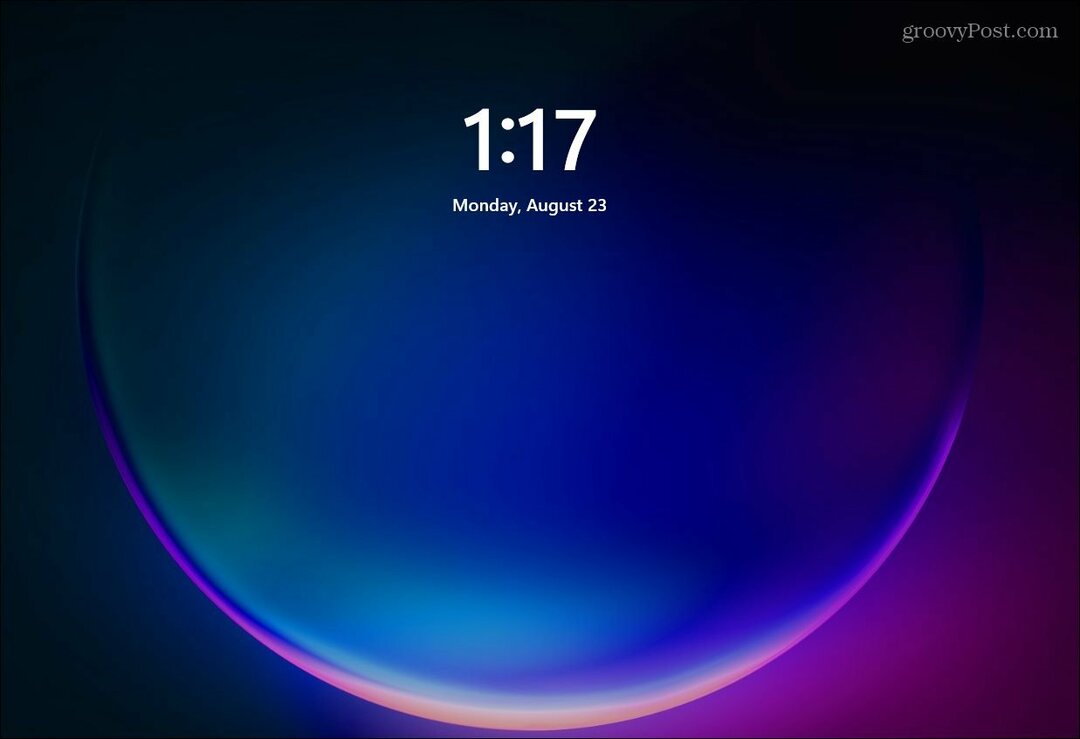
Когато стартирате Windows 11, първото нещо, което ще видите, е тапетът за заключен екран.
Променете тапета за заключен екран на Windows 11
За да промените тапета на заключения екран, щракнете върху Старт бутон и след това щракнете върху Настройки икона. Като алтернатива можете да използвате клавишна комбинацияWindows ключ + I за директно отваряне на Настройки.
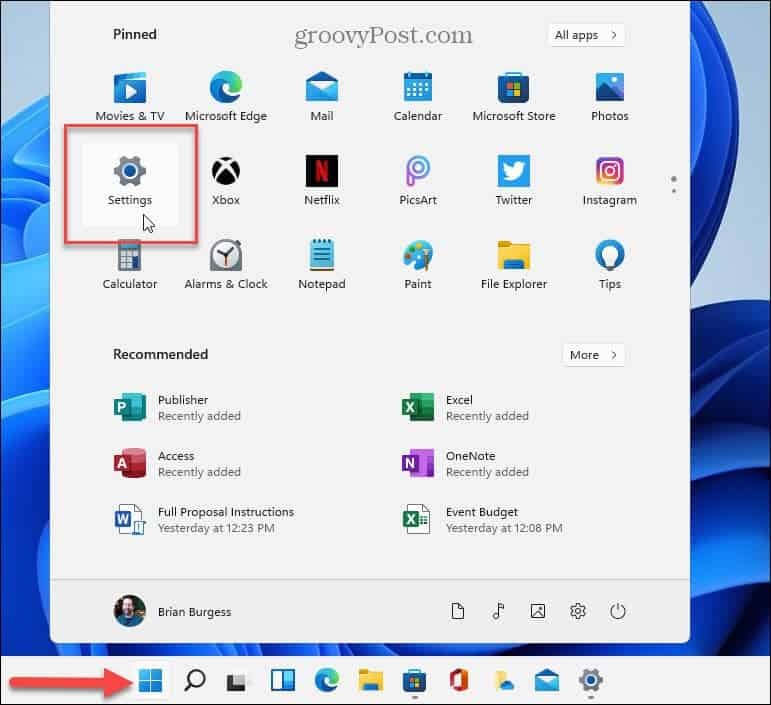
Когато настройките се стартират, щракнете върху Персонализиране от списъка вляво. И след това щракнете върху Заключен екран бутон от менюто вдясно под секцията „Персонализиране“.
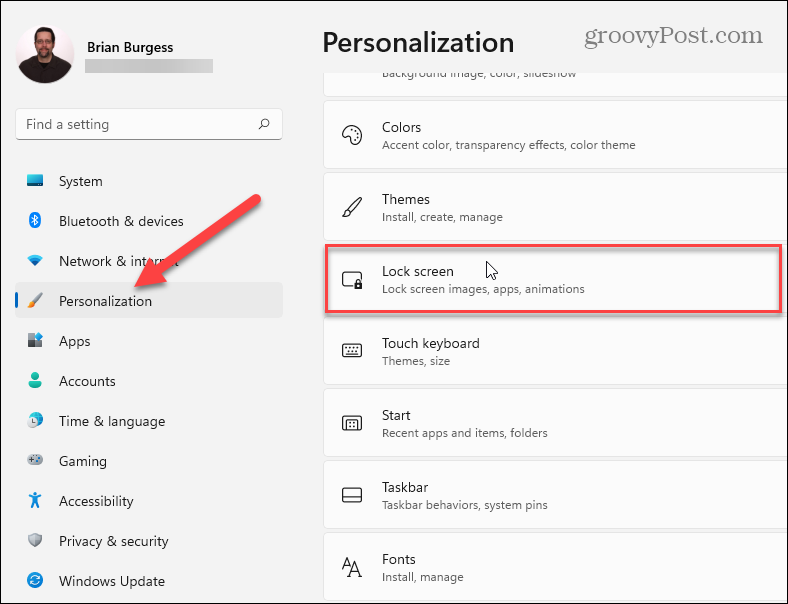
Сега, под Персонализиране> Заключен екран секция, щракнете върху падащото меню в секцията „Персонализиране на заключения екран“. Имате три възможности.
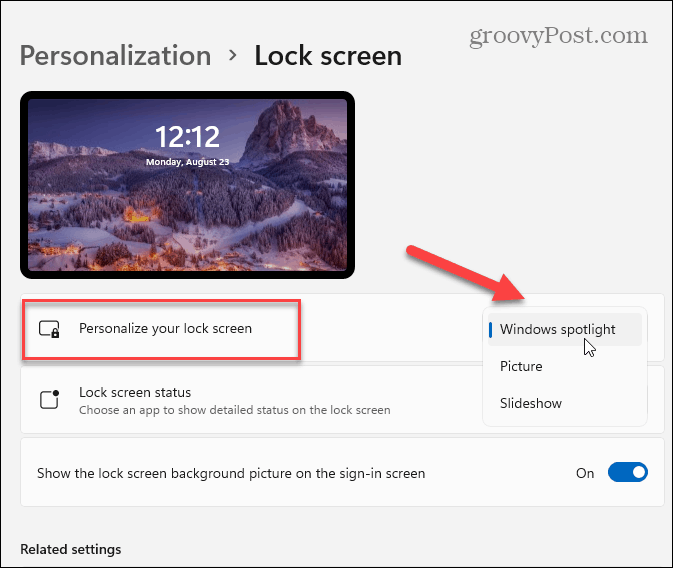
- Прожектор на Windows: Изображенията се задават автоматично от Windows.
- Снимка: Това ви позволява да изберете изображение от Microsoft или снимка от вашата колекция. Просто трябва да го прегледате и да го зададете като тапет на заключения екран.
- Слайдшоу: Това ви позволява да изберете папка със снимки и други изображения в нея и те ще се въртят през редовни интервали.
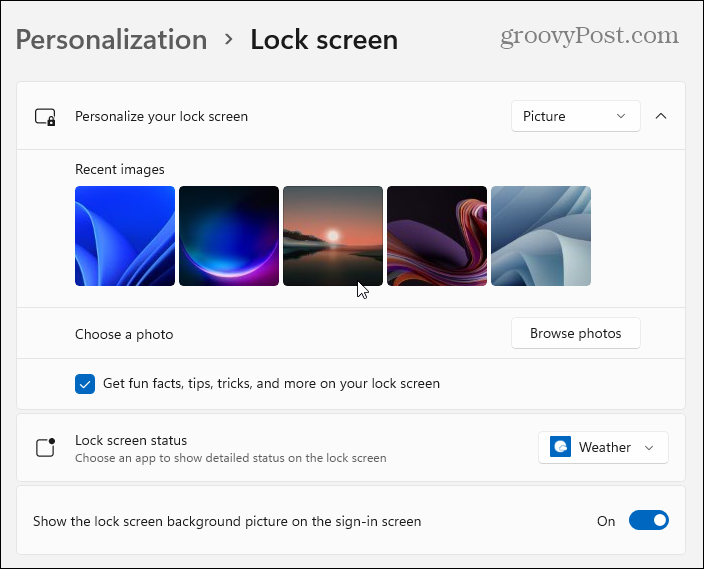
Можете да изберете изображения, които вече са включени в Windows 11, или да прегледате собствените си снимки.
След като изберете изображението, което искате да използвате за заключения екран, може да искате да промените кои приложения да показват известия. За да направите това, щракнете върху менюто до „Състояние на заключения екран“ и изберете приложение. Имайте предвид, че не можете да изберете нищо, ако не искате нищо да се показва.
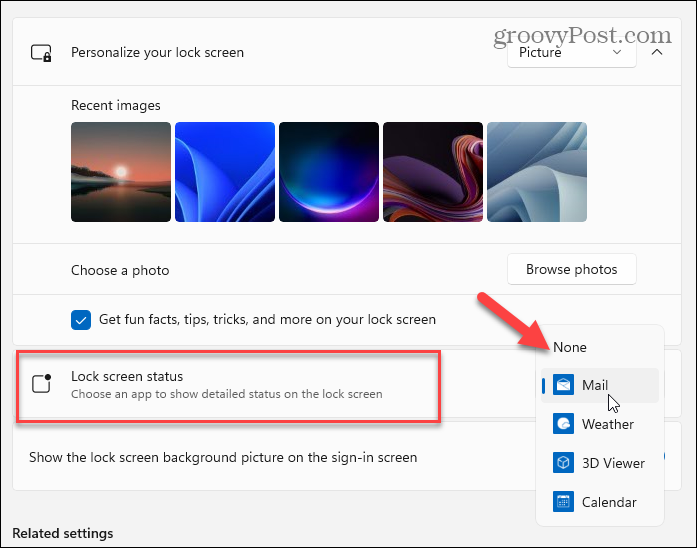
Когато натиснете Enter на клавиатурата, щракнете с мишката или плъзнете нагоре на устройство със сензорен екран - то отива на екрана за вход. Когато зададете тапет на заключения екран, той ще се промени и за екрана за вход. Но можете да го деактивирате.
Докато сте в Персонализиране> Заключен екран раздел, изключете бутона „Показване на фоновата картина на заключения екран на екрана за вход“.
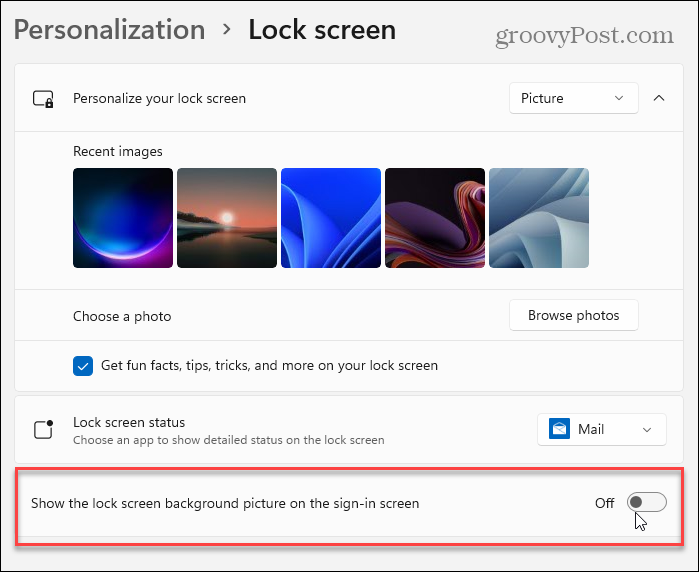
Това е всичко. За повече информация относно персонализирането на външния вид на операционната система вижте нашата статия промяна на тапета на работния плот. А за потребителите на Windows 10 прочетете за изключване на реклами на заключен екран.
Как да изчистите кеша на Google Chrome, „бисквитките“ и историята на сърфирането
Chrome върши отлична работа за съхраняване на вашата история на сърфиране, кеш и бисквитки, за да оптимизира работата на браузъра ви онлайн. Нейното как да ...
Съвпадение на цените в магазина: Как да получите онлайн цени, докато пазарувате в магазина
Купуването в магазина не означава, че трябва да плащате по-високи цени. Благодарение на гаранциите за съответствие на цените, можете да получите онлайн отстъпки, докато пазарувате в ...
Как да подарите абонамент за Disney Plus с цифрова карта за подарък
Ако сте се наслаждавали на Disney Plus и искате да го споделите с други, ето как да закупите абонамент за Disney+ Gift за ...
Вашето ръководство за споделяне на документи в Google Документи, Таблици и Слайдове
Можете лесно да си сътрудничите с уеб-базирани приложения на Google. Ето вашето ръководство за споделяне в Google Документи, Таблици и Слайдове с разрешенията ...

